Офисные правила: "борьба" с форматированием
Офисные правила: "борьба" с форматированием
При работе с Microsoft Word пользователь часто сталкивается с проблемой форматирования текста, перенесенного из текстового файла в документ Word. В DOS'овском тексте значительно меньше длина строк, встречаются неуместные переносы, не там, где надо, заканчиваются абзацы и т.д. Одним словом, если форматировать такой текст вручную, на это уйдет немало времени и сил (особенно если документ достаточно велик). Однако, если есть проблема, должно быть и решение. Сегодняшняя статья — о программах, которые помогут конвертировать *.txt в *.doc.

Одна из попыток конвертирования текста DOS в формат *.doc — макрос от Антона Орлова ( http://antorlov.chat.ru/ ). Нынешняя версия макроса входит в состав пакета макрокоманд Верстка 5.1. Скачать его можно по адресу http://antorlov.chat.ru/verstka.rar или http://www.chat.ru/~antorlov/verstka.zip . Для установки программы откройте в Microsoft Word документ Установка.doc, находящийся в составе дистрибутива, разрешите запуск макросов (Сервис-Макрос-Безопасность (Tools-Macro-Security)) и нажмите кнопку Установить в появившемся диалоговом окне. Появится панель инструментов Верстка. В рамках данной статьи нас интересует самая правая кнопка на панели — Convert Dos Text. После ее нажатия вылетит большое окно с настройками (рис.1). Программа удалит ненужные символы концов абзаца, а пробелы заменит там, где надо, табуляцией и центрированием. Кроме того, есть возможность оптимизировать количество и расположение пробелов в документе, например, вокруг точек или запятых, удалять лишние знаки переноса слов. В большинстве случаев для конвертации DOS-текста нужно всего лишь нажать кнопку Начать обработку, однако бывают случаи, когда некоторые настройки желательно изменить. Конечно же, этот макрос не поможет на сто процентов (например, вам придется вручную удалить пустые строки), но, в общем, он весьма успешно справляется с поставленной задачей. Свидетельством его действенности может служить то, что данный конвертер занесен в список Microsoft Office Extensions на официальном сайте Microsoft ( http://www.microsoft.ru/offext/a.asp ).
Еще одна программка для конвертации текстов, написанных в устаревших текстовых редакторах или полученных в результате сканирования, в формат MS Office — Формат-Киллер 1.0. Ссылка для скачивания — http://hotfiles.narod.ru/files/5.zip . Эта программа также входит в число Microsoft Office Extensions. Для загрузки Формат-Киллер необходимо выполнить команду Сервис — Шаблоны и надстройки (Tools — Templates and Add-Ins), указать путь к шаблону и нажать кнопку ОК. Для того чтобы не выполнять эту операцию при каждом запуске программы, перепишите файл Формат-Киллер 1.0.dot в папку Startup, и он будет запускаться автоматически.
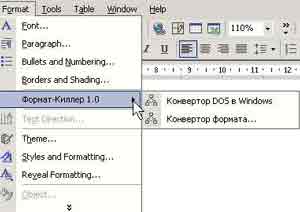 После инсталляции в меню Формат появится строчка программы (рис.2). Формат-Киллер умеет выполнять две основные функции: приводить к читаемому виду текстовые файлы, набранные в DOS-редакторе, и преобразовывать тексты, напечатанные в устаревших редакторах (Word & Deed, Лексикон, встроенный редактор Norton Commander и т.п.).
После инсталляции в меню Формат появится строчка программы (рис.2). Формат-Киллер умеет выполнять две основные функции: приводить к читаемому виду текстовые файлы, набранные в DOS-редакторе, и преобразовывать тексты, напечатанные в устаревших редакторах (Word & Deed, Лексикон, встроенный редактор Norton Commander и т.п.).
Команда Конвертер формата служит для конвертации текстов DOS. Чтобы произвести данную операцию, необходимо выделить нужный участок текста, указать параметры старого форматирования и нажать кнопку Старт. Для определения способа форматирования текста можно использовать кнопку Непечатаемые символы на панели инструментов Стандартная. Программа работает со следующими видами форматирования:
Автоотступ — это пробелы, автоматически добавляемые текстовым редактором в начале каждой строки для увеличения отступа от левого края листа. Это необходимо при печати для выравнивания текста по середине страницы. Если в исходном тексте он присутствует, то нужно отметить галочкой опцию Автоотступ и указать количество символов пробела в нем.
Отступ абзаца — это отступ первой строки в абзаце (красная строка). Этот вид отступа может быть в виде символа табуляции или в виде нескольких пробелов. В первом случае отметьте флажок Символ табуляции, во втором — выберите количество пробелов. Если число символов пробела в отступе абзаца превышает указанное программе количество пробелов, то после преобразования текста абзац будет принят как заголовок и выровнен по центру. В некоторых случаях этот вид отступа не применяется, тогда разделителем абзаца будет считаться пустая строка (два последовательных символа абзаца). В данном случае количество пробелов нужно установить на ноль.
Переносы. Если в исходном тексте имеются переносы, то необходимо установить переключатель на наличие переносов (используется по умолчанию), если они отсутствуют, то можно использовать любой режим, но при отключении переносов программа будет работать быстрее.
Пробелы. В некоторых текстовых редакторах для выравнивания текста по ширине между словами автоматически вставляются лишние пробелы. Для их удаления установите максимальное количество символов пробела между словами. Если между словами пробелов больше, чем указано в программе, то она их сохранит, если нет — оставит на их месте один пробел. Если этот вид выравнивания не применяется, то лучше установить максимальное количество символов пробела на единицу. Тогда программа будет работать быстрее.
Теперь о некоторых недостатках Формат-Киллер. К сожалению, шаблон не обрабатывает таблицы, набранные в DOS-редакторах. А ведь это типичная проблема, на которую жалуются пользователи при переносе в Microsoft Word текстовых DOS-файлов.
Программа не всегда корректно распознает переносы. Так, если символ переноса задан дефисом, то он воспринимается как значащий символ. К сожалению, Формат-Киллер не имеет отката для выполненных преобразований, поэтому будьте очень внимательны при работе с ним. Излюбленная многими комбинация клавиш CTRL+Z не помогает.
С помощью данной программы не удастся обработать большие участки текста, по крайней мере, за один присест. Формат-Киллер может зависнуть. При нажатии кнопки Отмена обработка прерывается — это означает, что программа не зависла, а либо "крутится на одном месте", либо алгоритм слишком медленный. Поэтому текст лучше делить на участки и обрабатывать максимум страниц по пять-десять.
Конвертер DOS в Windows, вторая функция программы, запускает преобразование текстов, напечатанных в устаревших текстовых редакторах. Большинство таких текстов набрано в формате MS DOS, и их необходимо преобразовать в формат MS Windows (ASCII), поскольку таблица символов кириллицы в этих двух форматах не совпадает.
В устаревших текстовых редакторах часто встречаются нетекстовые символы, которые используются для форматирования текста и т.п. Microsoft Word эти символы не поддерживает и печатает на их месте пустые прямоугольники, которые приходится удалять. Программа позволяет удалить такие символы автоматически. Для этого выберите кнопку Да в появляющемся диалоговом окне.
Как было замечено выше, Формат-Киллер не предназначен для конвертирования DOS'овских таблиц. Эту проблему поможет решить программка TDW — конвертер таблиц. Ссылка, по которой можно ее скачать, — http://hotfiles.narod.ru/files/6.zip .
Чтобы установить макрос, нужно импортировать два *.frm-файла. Чтобы запустить конвертер, необходимо выделить таблицу (строки таблицы должны полностью умещаться на странице, причем верхняя и нижняя границы области выделения должны точно совпадать с началом и концом таблицы), запустить макрос с названием TDW_Main, задать ширину результирующей таблицы в сантиметрах в соответствующем окне и нажать кнопку Convert!.
Предлагаемый макрос позволяет проводить конвертирование таблиц при переносе DOS'овских текстовых документов в Microsoft Word. Согласно комментарию журнала PC Magazine/RE, данная утилита более совершенна, чем аналогичная ей программа из библиотеки Office Extensions. Существенное отличие данного макроса от DOS2Win из Office Extension Library заключается в отсутствии ограничений на сложность таблицы, то есть количество столбцов в соседних строках может быть неодинаковым, также как и количество строк в соседних столбцах. В файлах TabExam.txt и TabExam.doc, входящих в дистрибутив, приведены примеры таблиц в формате DOS и результаты работы конвертера без какой-либо дополнительной коррекции соответственно. Наряду с возможностью преобразования таблиц любой сложности, существенным преимуществом предлагаемого макроса является минимизация числа ячеек в результирующей таблице, что позволяет уменьшить или полностью исключить дополнительную обработку результатов. Однако полная минимизация числа ячеек путем слияния тех из них, которые являются единым целым с точки зрения семантики, не проводится — ввиду некорректного выполнения некоторых команд самим текстовым процессором при работе со сложными таблицами. Поэтому окончательную обработку приходится проводить вручную.
К сожалению, есть и ограничения: минимальная ширина ячейки в исходной таблице — два символа, содержимое же ячеек не должно содержать символьных последовательностей "--", "__", "==", "+|", "|+".
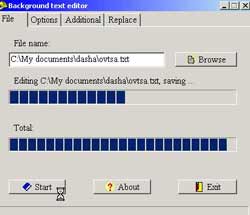
Теперь обратимся к утилитам, которые не встраиваются непосредственно в Microsoft Word, а работают автономно. Одна из таких — Background Text Editor v.2.0b. Домашняя страничка программы находится по адресу http://mitglied.lycos.de/alonzo999/textedit/ . А скачать ее можно отсюда: http://mitglied.lycos.de/alonzo999/textedit/TextEdit.rar . Text Editor умеет форматировать текст, убирая подряд идущие пробелы и знаки препинания, менять кодировку и пр. Мы провели с программой простейший тест, который показал ее работоспособность. В первой закладке File мы открыли DOS'овский файл и, не меняя никаких настроек, нажали на Start (рис.3). Результат оправдал ожидания — текст был отформатирован как положено. Ну, а если порыться в многочисленных настройках программы, можно заметить, что она, кроме конвертации DOS — Word, умеет очень многое. Например, можно указывать кодировку получаемого файла. Конечно, если вы используете Text Editor для работы с Microsoft Word, изменять данную опцию не понадобится, но если вы работаете не в среде Windows, она может быть полезна. Очень удобна опция сохранения — полученный файл может быть сохранен в форматах *.txt, *.doc, *.uni или заменить старый текст. Новый файл будет сохранен в той же директории, откуда запускается исходящий, так что вам не придется искать его где-то во временных файлах. В закладке Additional можно задать некоторые дополнительные опции — удаление знаков переноса и пустых строк, упорядочивание знаков препинания. Последняя закладка Replace позволяет использовать функцию замены, в частности, заменять все управляющие символы пробелами, символ табуляции пятью пробелами, а также добавлять любые другие опции замены.
Продолжение следует
Сергей Бондаренко, Марина Двораковская
blackmore_s_night@yahoo.com
При работе с Microsoft Word пользователь часто сталкивается с проблемой форматирования текста, перенесенного из текстового файла в документ Word. В DOS'овском тексте значительно меньше длина строк, встречаются неуместные переносы, не там, где надо, заканчиваются абзацы и т.д. Одним словом, если форматировать такой текст вручную, на это уйдет немало времени и сил (особенно если документ достаточно велик). Однако, если есть проблема, должно быть и решение. Сегодняшняя статья — о программах, которые помогут конвертировать *.txt в *.doc.

Одна из попыток конвертирования текста DOS в формат *.doc — макрос от Антона Орлова ( http://antorlov.chat.ru/ ). Нынешняя версия макроса входит в состав пакета макрокоманд Верстка 5.1. Скачать его можно по адресу http://antorlov.chat.ru/verstka.rar или http://www.chat.ru/~antorlov/verstka.zip . Для установки программы откройте в Microsoft Word документ Установка.doc, находящийся в составе дистрибутива, разрешите запуск макросов (Сервис-Макрос-Безопасность (Tools-Macro-Security)) и нажмите кнопку Установить в появившемся диалоговом окне. Появится панель инструментов Верстка. В рамках данной статьи нас интересует самая правая кнопка на панели — Convert Dos Text. После ее нажатия вылетит большое окно с настройками (рис.1). Программа удалит ненужные символы концов абзаца, а пробелы заменит там, где надо, табуляцией и центрированием. Кроме того, есть возможность оптимизировать количество и расположение пробелов в документе, например, вокруг точек или запятых, удалять лишние знаки переноса слов. В большинстве случаев для конвертации DOS-текста нужно всего лишь нажать кнопку Начать обработку, однако бывают случаи, когда некоторые настройки желательно изменить. Конечно же, этот макрос не поможет на сто процентов (например, вам придется вручную удалить пустые строки), но, в общем, он весьма успешно справляется с поставленной задачей. Свидетельством его действенности может служить то, что данный конвертер занесен в список Microsoft Office Extensions на официальном сайте Microsoft ( http://www.microsoft.ru/offext/a.asp ).
Еще одна программка для конвертации текстов, написанных в устаревших текстовых редакторах или полученных в результате сканирования, в формат MS Office — Формат-Киллер 1.0. Ссылка для скачивания — http://hotfiles.narod.ru/files/5.zip . Эта программа также входит в число Microsoft Office Extensions. Для загрузки Формат-Киллер необходимо выполнить команду Сервис — Шаблоны и надстройки (Tools — Templates and Add-Ins), указать путь к шаблону и нажать кнопку ОК. Для того чтобы не выполнять эту операцию при каждом запуске программы, перепишите файл Формат-Киллер 1.0.dot в папку Startup, и он будет запускаться автоматически.
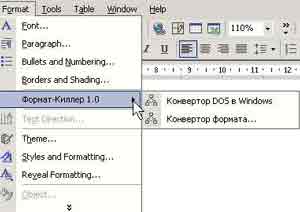
Команда Конвертер формата служит для конвертации текстов DOS. Чтобы произвести данную операцию, необходимо выделить нужный участок текста, указать параметры старого форматирования и нажать кнопку Старт. Для определения способа форматирования текста можно использовать кнопку Непечатаемые символы на панели инструментов Стандартная. Программа работает со следующими видами форматирования:
Автоотступ — это пробелы, автоматически добавляемые текстовым редактором в начале каждой строки для увеличения отступа от левого края листа. Это необходимо при печати для выравнивания текста по середине страницы. Если в исходном тексте он присутствует, то нужно отметить галочкой опцию Автоотступ и указать количество символов пробела в нем.
Отступ абзаца — это отступ первой строки в абзаце (красная строка). Этот вид отступа может быть в виде символа табуляции или в виде нескольких пробелов. В первом случае отметьте флажок Символ табуляции, во втором — выберите количество пробелов. Если число символов пробела в отступе абзаца превышает указанное программе количество пробелов, то после преобразования текста абзац будет принят как заголовок и выровнен по центру. В некоторых случаях этот вид отступа не применяется, тогда разделителем абзаца будет считаться пустая строка (два последовательных символа абзаца). В данном случае количество пробелов нужно установить на ноль.
Переносы. Если в исходном тексте имеются переносы, то необходимо установить переключатель на наличие переносов (используется по умолчанию), если они отсутствуют, то можно использовать любой режим, но при отключении переносов программа будет работать быстрее.
Пробелы. В некоторых текстовых редакторах для выравнивания текста по ширине между словами автоматически вставляются лишние пробелы. Для их удаления установите максимальное количество символов пробела между словами. Если между словами пробелов больше, чем указано в программе, то она их сохранит, если нет — оставит на их месте один пробел. Если этот вид выравнивания не применяется, то лучше установить максимальное количество символов пробела на единицу. Тогда программа будет работать быстрее.
Теперь о некоторых недостатках Формат-Киллер. К сожалению, шаблон не обрабатывает таблицы, набранные в DOS-редакторах. А ведь это типичная проблема, на которую жалуются пользователи при переносе в Microsoft Word текстовых DOS-файлов.
Программа не всегда корректно распознает переносы. Так, если символ переноса задан дефисом, то он воспринимается как значащий символ. К сожалению, Формат-Киллер не имеет отката для выполненных преобразований, поэтому будьте очень внимательны при работе с ним. Излюбленная многими комбинация клавиш CTRL+Z не помогает.
С помощью данной программы не удастся обработать большие участки текста, по крайней мере, за один присест. Формат-Киллер может зависнуть. При нажатии кнопки Отмена обработка прерывается — это означает, что программа не зависла, а либо "крутится на одном месте", либо алгоритм слишком медленный. Поэтому текст лучше делить на участки и обрабатывать максимум страниц по пять-десять.
Конвертер DOS в Windows, вторая функция программы, запускает преобразование текстов, напечатанных в устаревших текстовых редакторах. Большинство таких текстов набрано в формате MS DOS, и их необходимо преобразовать в формат MS Windows (ASCII), поскольку таблица символов кириллицы в этих двух форматах не совпадает.
В устаревших текстовых редакторах часто встречаются нетекстовые символы, которые используются для форматирования текста и т.п. Microsoft Word эти символы не поддерживает и печатает на их месте пустые прямоугольники, которые приходится удалять. Программа позволяет удалить такие символы автоматически. Для этого выберите кнопку Да в появляющемся диалоговом окне.
Как было замечено выше, Формат-Киллер не предназначен для конвертирования DOS'овских таблиц. Эту проблему поможет решить программка TDW — конвертер таблиц. Ссылка, по которой можно ее скачать, — http://hotfiles.narod.ru/files/6.zip .
Чтобы установить макрос, нужно импортировать два *.frm-файла. Чтобы запустить конвертер, необходимо выделить таблицу (строки таблицы должны полностью умещаться на странице, причем верхняя и нижняя границы области выделения должны точно совпадать с началом и концом таблицы), запустить макрос с названием TDW_Main, задать ширину результирующей таблицы в сантиметрах в соответствующем окне и нажать кнопку Convert!.
Предлагаемый макрос позволяет проводить конвертирование таблиц при переносе DOS'овских текстовых документов в Microsoft Word. Согласно комментарию журнала PC Magazine/RE, данная утилита более совершенна, чем аналогичная ей программа из библиотеки Office Extensions. Существенное отличие данного макроса от DOS2Win из Office Extension Library заключается в отсутствии ограничений на сложность таблицы, то есть количество столбцов в соседних строках может быть неодинаковым, также как и количество строк в соседних столбцах. В файлах TabExam.txt и TabExam.doc, входящих в дистрибутив, приведены примеры таблиц в формате DOS и результаты работы конвертера без какой-либо дополнительной коррекции соответственно. Наряду с возможностью преобразования таблиц любой сложности, существенным преимуществом предлагаемого макроса является минимизация числа ячеек в результирующей таблице, что позволяет уменьшить или полностью исключить дополнительную обработку результатов. Однако полная минимизация числа ячеек путем слияния тех из них, которые являются единым целым с точки зрения семантики, не проводится — ввиду некорректного выполнения некоторых команд самим текстовым процессором при работе со сложными таблицами. Поэтому окончательную обработку приходится проводить вручную.
К сожалению, есть и ограничения: минимальная ширина ячейки в исходной таблице — два символа, содержимое же ячеек не должно содержать символьных последовательностей "--", "__", "==", "+|", "|+".
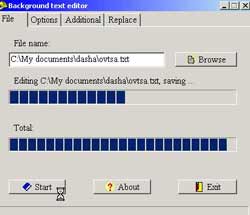
Теперь обратимся к утилитам, которые не встраиваются непосредственно в Microsoft Word, а работают автономно. Одна из таких — Background Text Editor v.2.0b. Домашняя страничка программы находится по адресу http://mitglied.lycos.de/alonzo999/textedit/ . А скачать ее можно отсюда: http://mitglied.lycos.de/alonzo999/textedit/TextEdit.rar . Text Editor умеет форматировать текст, убирая подряд идущие пробелы и знаки препинания, менять кодировку и пр. Мы провели с программой простейший тест, который показал ее работоспособность. В первой закладке File мы открыли DOS'овский файл и, не меняя никаких настроек, нажали на Start (рис.3). Результат оправдал ожидания — текст был отформатирован как положено. Ну, а если порыться в многочисленных настройках программы, можно заметить, что она, кроме конвертации DOS — Word, умеет очень многое. Например, можно указывать кодировку получаемого файла. Конечно, если вы используете Text Editor для работы с Microsoft Word, изменять данную опцию не понадобится, но если вы работаете не в среде Windows, она может быть полезна. Очень удобна опция сохранения — полученный файл может быть сохранен в форматах *.txt, *.doc, *.uni или заменить старый текст. Новый файл будет сохранен в той же директории, откуда запускается исходящий, так что вам не придется искать его где-то во временных файлах. В закладке Additional можно задать некоторые дополнительные опции — удаление знаков переноса и пустых строк, упорядочивание знаков препинания. Последняя закладка Replace позволяет использовать функцию замены, в частности, заменять все управляющие символы пробелами, символ табуляции пятью пробелами, а также добавлять любые другие опции замены.
Продолжение следует
Сергей Бондаренко, Марина Двораковская
blackmore_s_night@yahoo.com
Компьютерная газета. Статья была опубликована в номере 47 за 2002 год в рубрике soft :: текст


